メッセージの添付ファイルを保存するには
添付ファイルの操作とメールの返信
最終更新日時:2016/04/29 15:09:58
Outlook 2016で添付ファイル付きのメッセージを表示し、添付ファイルを選択して、[添付ファイル]ツールの[添付ファイル]タブを開き、[名前を付けて保存]をクリックして、保存先を指定します。複数の添付ファイルすべて保存する場合は[すべての添付ファイルを保存]をクリックして、保存先を指定します。
選択した添付ファイルを保存するには
- 添付ファイル付きのメッセージを表示し、添付ファイルを選択します。
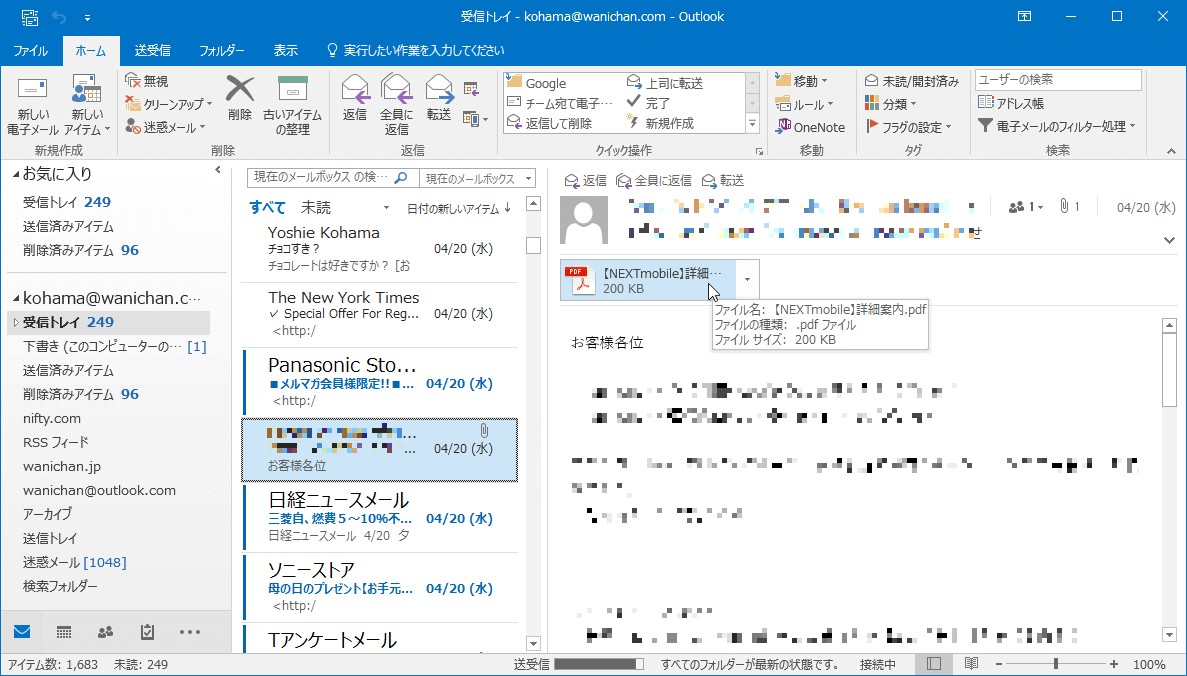
- [添付ファイル]ツールの[添付ファイル]タブを開き、[名前を付けて保存]をクリックします。
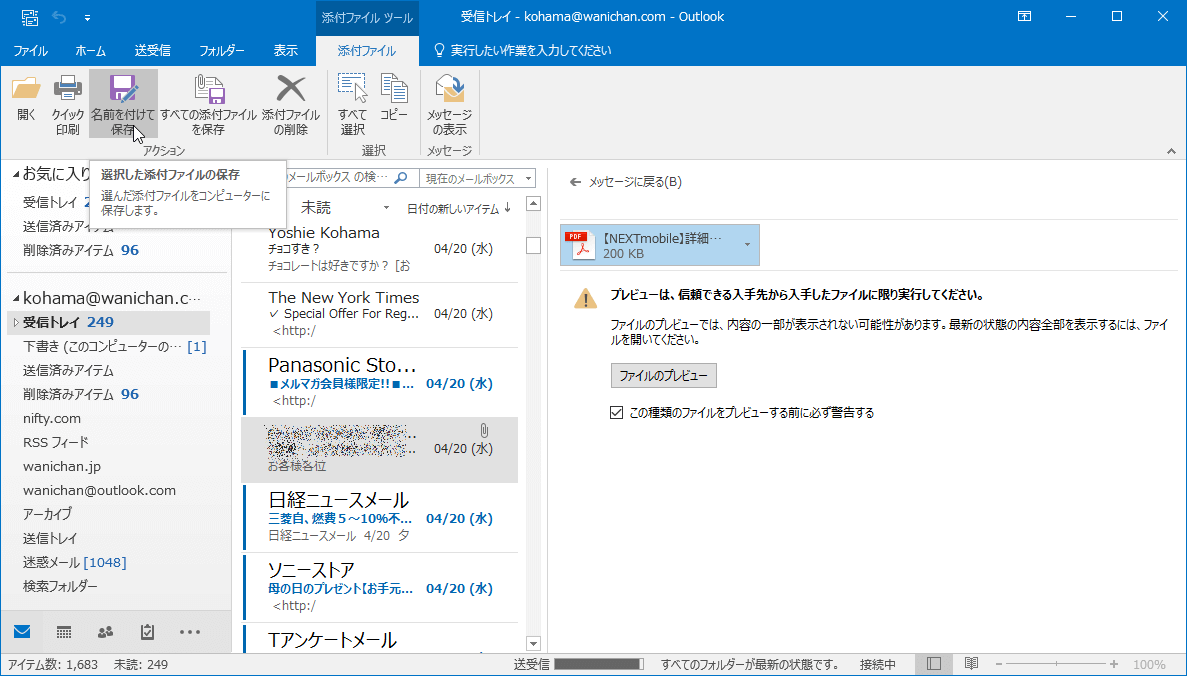
- 保存先を指定して[保存]ボタンをクリックします。
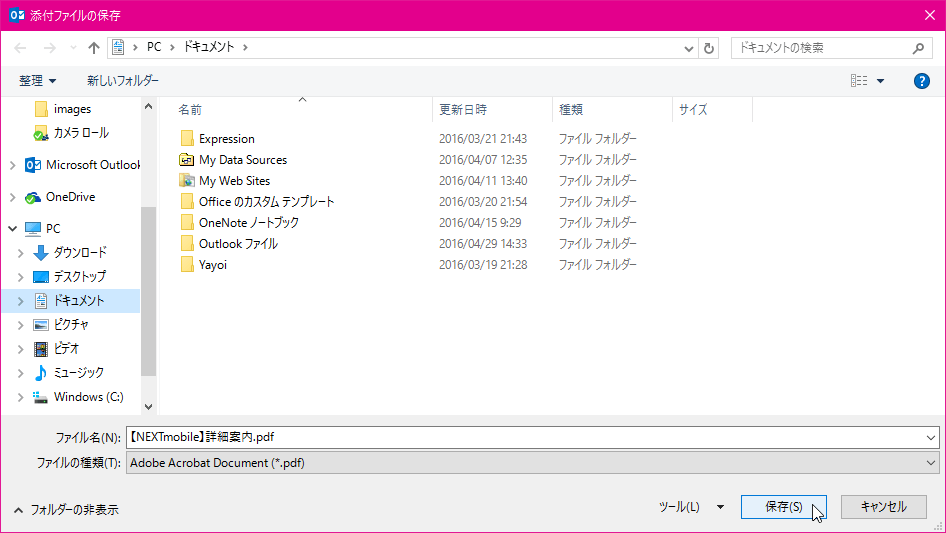
すべての添付ファイルを保存するには
- 添付ファイル付きのメッセージを表示し、添付ファイルを選択します。
- [添付ファイル]ツールの[添付ファイル]タブを開き、[すべての添付ファイルを保存]をクリックします。
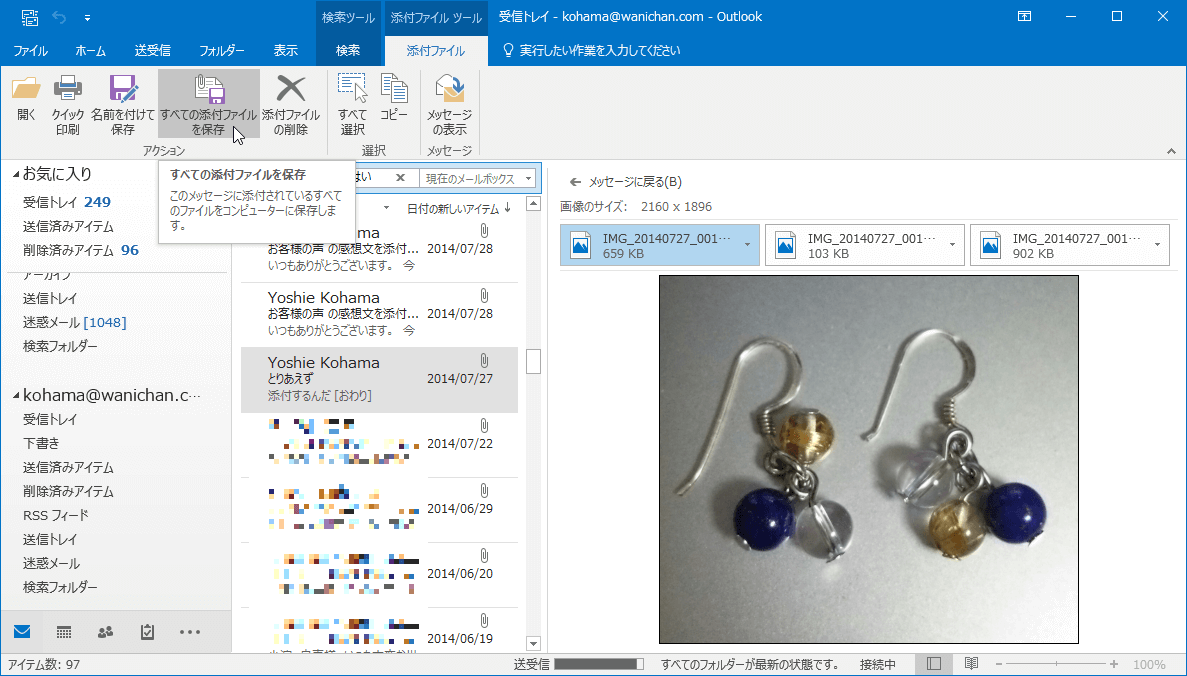
- 添付ファイルの確認画面が表示されるので[OK]ボタンをクリックします。
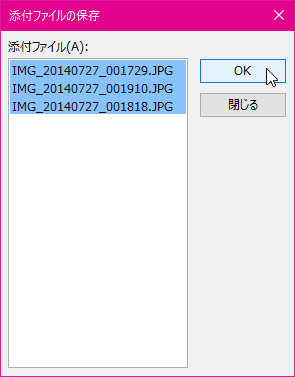
- 保存先を指定して[保存]ボタンをクリックします。
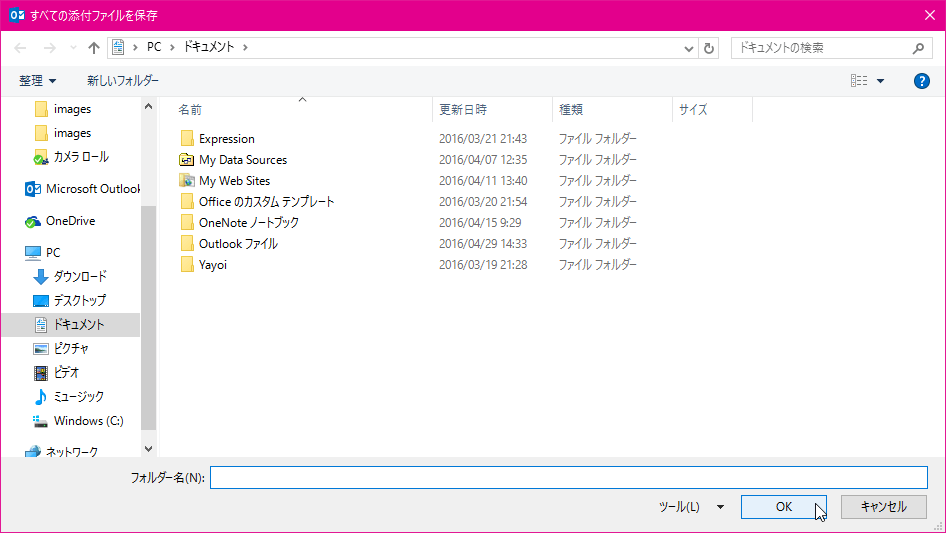
INDEX
コメント
※技術的な質問はMicrosoftコミュニティで聞いてください!

